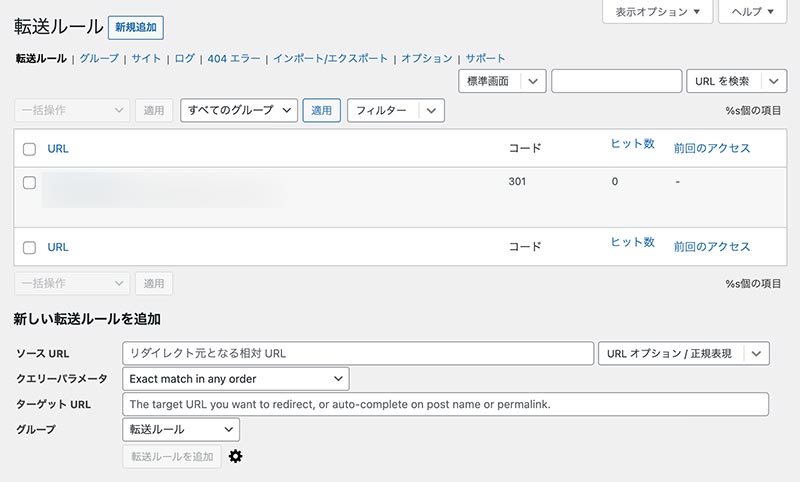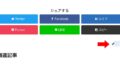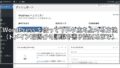WordPressでは、パーマリングでURL(アドレス)を設定できます。
しかし、最初にサイトの設計がよく分からなくて稼働中のサイトのパーマリンクを変更すると、検索からきた人には「ページが見つかりません」と表示されて、アクセスしてもらえなくなりSEOの評価がリセットさせてしまいます。
そこで、パーマリンクを変更しても新しいURLへアクセスできるように設定をして、安全にサイトの再構築やSEOの評価がリセットされないようにしましょう。
パーマリンクを変更して転送設定が必要な条件
WordPressでは、パーマリンクを変更しても自動的に新しいアドレスへ転送してれる機能があります。
しかし、どのように変更しても自動で転送してくれる訳ではないので、自動で転送してくれる条件を紹介します。
設定不要なケース
記事に設定できるカテゴリーのスラッグを変更したときは、設定不要です。
記事のカテゴリーにあるスラッグは変更しても、新しいアドレスへの自動転送してされるので設定は不要です。
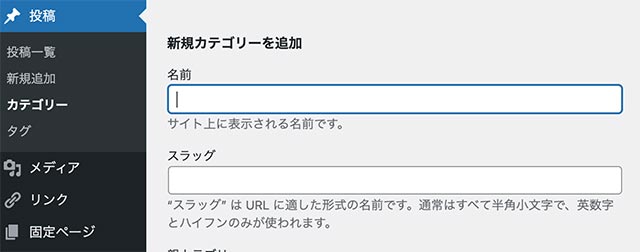
設定が必要なケース
- ドメイン名の変更
- サブドメインへの引っ越し
- WordPressのパーマリンク設定でURL構造を変更したとき
- 公開してる記事のURLスラッグを変更したとき
- サイトをSSLに対応
上記のような変更を行うときは転送の設定が必要になります。
もし、転送設定をしなかったらページが削除されて新しくページが作られたと判断されて、検索からきた人にはページが表示されなくなり、SEOがリセットされて検索で表示されるまで時間がかかります。
そうならないために、新しいアドレスへ転送されるように設定しましょう。
転送する方法
新しいアドレスへ転送することをリダイレクトすると言います。
そして、リダイレクトにも種類がいつくかあって、301番のリダイレクトを使うとSEOの評価を維持したまま転送できます。
リダイレクトをするには、.htaccess で301でリダイレクトする設定を書くしかありませんが、WordPressを使っているのなら、プラグインで変更前のアドレスと変更後のアドレスを登録して簡単で安全にリダイレクトできます。
そこで、プラグインを使ったリダイレクト方法と、.htaccessでリダイレクトするコードを紹介します。
プラグインを使ってリダイレクトする方法
始めてリダイレクトをさせる人には、プラグインを使ってリダイレクトさせる方が分かりやすくて安全です。
Redirectionをインストール
まずは、「Redirection」のプラグインをインストールして有効化にします。
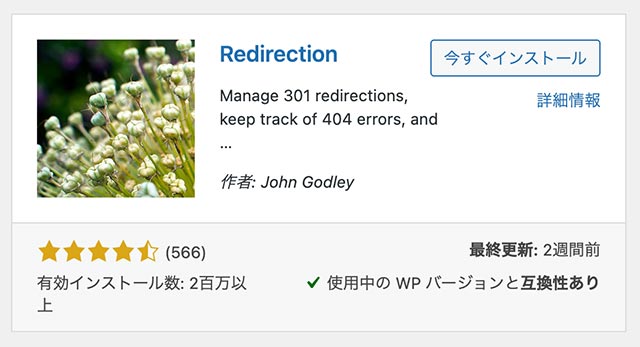
WordPressのダッシュボードから、プラグインの新規追加で「Redirection」を検索して、「今すぐインストール」をクリックします。
インストールが完了したら、「有効化」をクリックします。
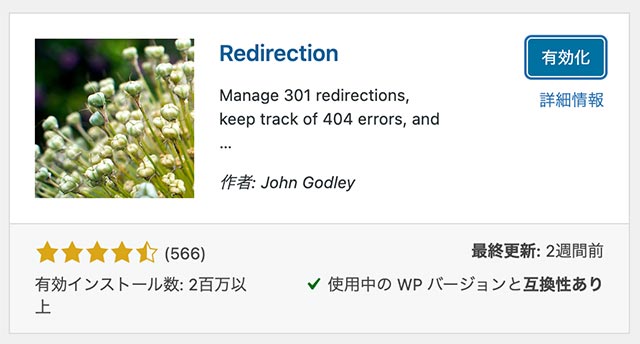
続いて初期設定をします。
ダッシュボードのツールから、Redirectionを選びます。
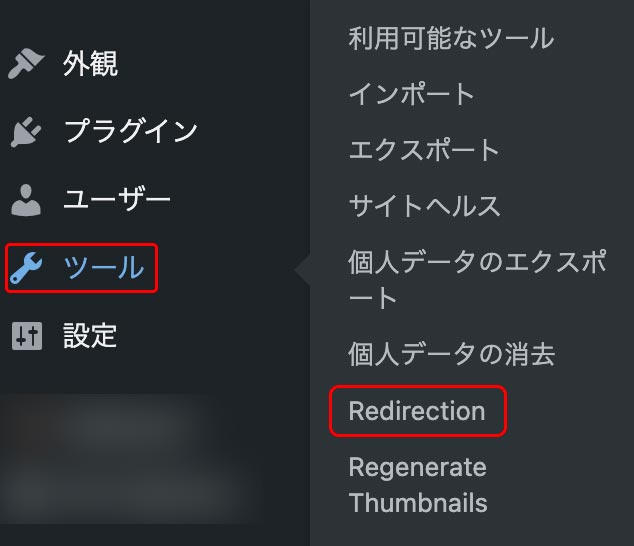
初期設定の画面が表示されます。
この最初の画面では、何も設定することないので「セットアップを開始」ボタンをクリックします。
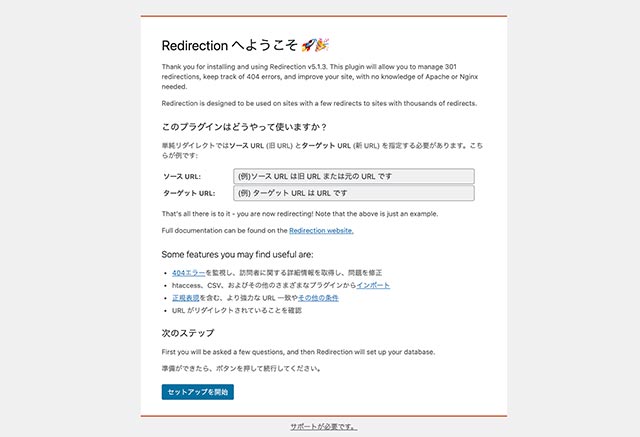
2番目の画面では、基本セットアップです。
チェック項目には、すべてチェックをいれて「セットアップを続行」をクリックします。

3番目の画面では、REST APIの画面になります。
自動で処理されて、REST APIが良好になったら「セットアップ完了」をクリックします。
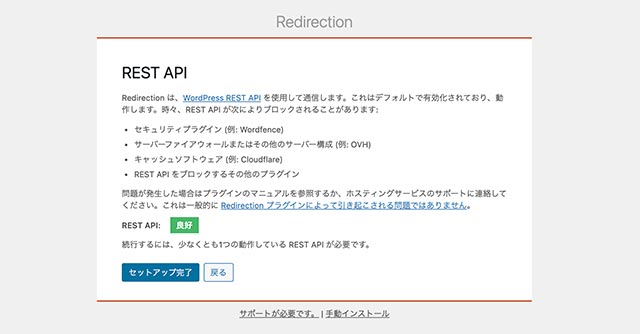
初期設定が自動で行われます。
完了になるまで待ちます。処理が完了したら、「完了」ボタンをクリックします。
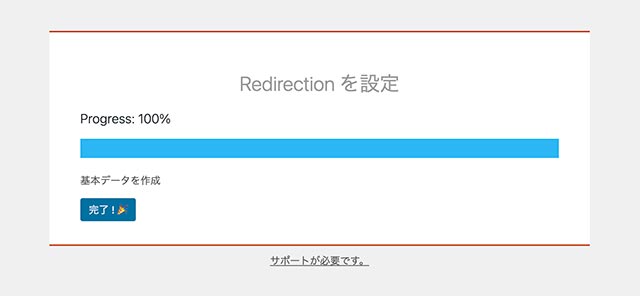
続いて既存のリダイレクトをインポートします。
チェック項目に、チェックがはいっているのを確認したら「次へ」ボタンをクリックして初期設定が完了して、リダイレクトを設定する「転送ルール」の画面に変わります。
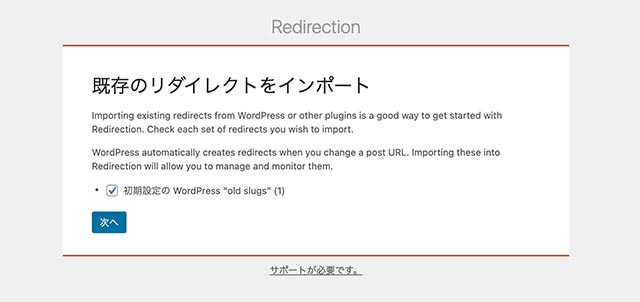
リダイレクトを登録する方法
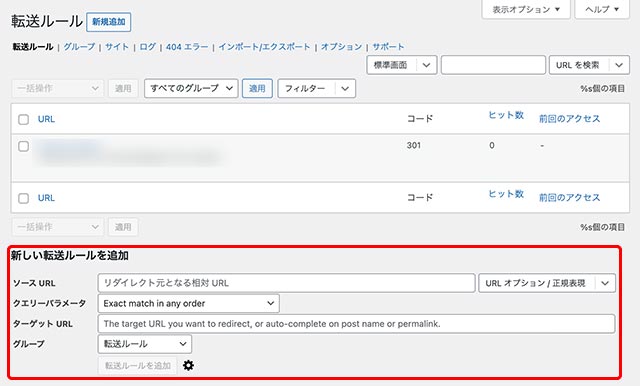
新しくリダイレクトを登録するには転送ルールで「新しい転送ルールを追加」に必要な情報を入力して、「転送ルールを追加」ボタンをクリックすると登録されます。
入力が必要な項目
| ソースURL | ソースURLとは、今まで存在してたURLを入力するところです |
| ターゲットURL | ターゲットURLは、新しく変更したURLをhttpsから入力します |
ソースURLは、ドメインのルート以下のURLを入力します。
例)https://example.com/doc/rule/ →/doc/rule/ をソースURLに入力します。
登録が完了したら、古いURLにアクセスして新しくURLにリダイレクトされるか確認しておきましょう。
.htaccess にコードを書いてリダイレクトする方法
.htaccess に301 リダイレクトのコード書くと転送できますが、書き間違ったり失敗するとサイトが表示しなくなるので注意してください。
書く前には、.htaccess をバックアップしてから編集すると安全です。
.htaccess にリダイレクトさせるコードの例
https://example.com/old/ →https://example.com/new/ へ転送する例
RewriteEngine on
RewriteRule ^old/$ https://example.com/new/ [L,R=301] Lは「この処理はここで終わりです(LAST)」という意味で、R=301は「301リダイレクトをしなさい」という指定です。
そして、Rだけなら302リダイレクトになるので、301リダイレクトを行いたい場合は必ずR=301の指定をするようにしましょう。
まとめ
パーマリンクや設定を変更して、アドレスが変わっても新しいアドレスに転送する設定をすれば今まで書いた記事は検索した人が記事を読んでもらい、SEOの評価も継続してもらえます。
正しい転送の設定をして、サイトを育てていきましょう。